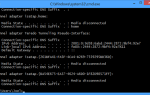Содержание
Если ваш экран слишком яркий или слишком темный, это может вызвать усталость глаз и усталость глаз
, Попробуйте сопоставить яркость экрана с естественным освещением одним из следующих способов.
Обратите внимание, что если яркость экрана меняется сама по себе, это может быть связано с функцией адаптивной яркости в Windows 10
, Отключите это, прежде чем изменить яркость, иначе это будет просто так.
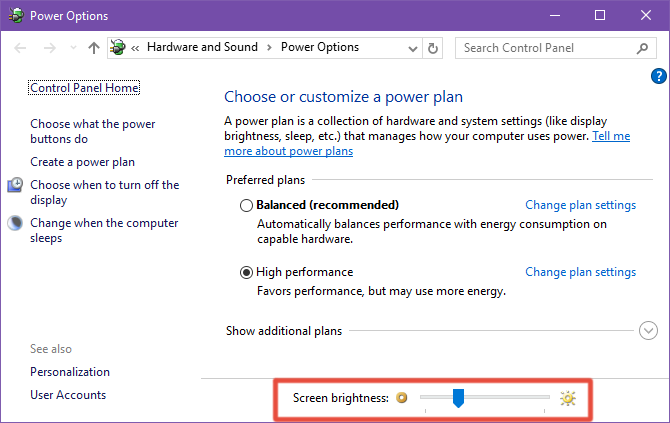
Способ 1: параметры питания
Запустить Варианты питания открыв меню «Пуск» и выполнив поиск «Опции электропитания». Внизу, используйте Яркость экрана ползунок, чтобы настроить соответственно.
Чтобы получить больше детализации, вы можете нажать на Изменить настройки плана рядом с выбранным вами планом, затем нажмите Изменить расширенные настройки питания. Открой дисплей подменю, затем откройте Яркость дисплея подменю, а затем нажмите процент, чтобы ввести прямое число.
Способ 2: приложение настроек
Запустить настройки приложение, открыв меню «Пуск» и выполнив поиск «Настройки». Перейдите к Система> Дисплей> Настройка уровня яркости и используйте ползунок, чтобы настроить соответственно.
Способ 3: Центр уведомлений
Нажмите Windows ключ + A и вы должны увидеть плитку Яркость внизу Центра уведомлений. Просто нажмите на нее, чтобы изменить яркость на 10% за раз.
Если вы не видите плитку Яркость, возможно, вам придется включить ее. Вы можете сделать это, открыв настройки приложение и переход к Система> Уведомление действия> Добавить или удалить быстрые действия.
Бонус: горячие клавиши клавиатуры
Если вы работаете на ноутбуке или у вас есть клавиатура с мультимедийными клавишами, у вас также могут быть специальные клавиши, предназначенные для яркости экрана. Если они не работают, возможно, вам придется удерживать нажатой функциональную клавишу (Fn).
Наконец, независимо от того, насколько темный или яркий ваш экран, вы должны использовать приложение, такое как F.lux, чтобы отфильтровать синий свет.
, Это может помочь с бессонницей, вызванной экраном!
Это помогло? Дайте нам знать об этом в комментариях! И если у вас есть вопросы, не стесняйтесь спрашивать.
Изображение предоставлено: Канате через Shutterstock



![Microsoft снова на грани величия? [Вы сказали нам]](https://helpexe.ru/wp-content/cache/thumb/d8/fb7e1d78af58ed8_150x95.png)